Afmelden voor Tidal op een iPhone 6
Laatst bijgewerkt: 16 december 2016
We hebben eerder geschreven over het uitschakelen van automatisch verlengen voor een Apple Music-abonnement, wat helpt te voorkomen dat er kosten in rekening worden gebracht zodra je gratis proefperiode voorbij is. Het kan moeilijk zijn om te onthouden om dit aan het einde van de gratis proefperiode te doen, dus het is handig om dit zo snel mogelijk te doen. Tidal is een andere abonnementsservice waarbij u moet betalen om de service na uw proefperiode te blijven gebruiken, dus u bent mogelijk op zoek naar een manier om te voorkomen dat dat abonnement wordt verlengd totdat u een beslissing heeft genomen over de service.
De onderstaande gids laat u zien hoe u de locatie kunt vinden waar de instelling voor automatische verlenging van Tidal zich op uw iPhone bevindt, zodat u deze kunt uitschakelen.
Hier leest u hoe u een Tidal-abonnement annuleert in iOS 9 -
- Open het menu Instellingen .
- Selecteer iTunes & App Store .
- Tik op de Apple ID- knop bovenaan het scherm.
- Tik op de knop Bekijk Apple ID .
- Voer uw iTunes-wachtwoord in als daarom wordt gevraagd.
- Tik op de knop Beheren onder Abonnementen .
- Tik op de TIDAL- optie.
- Tik op de knop rechts van Automatische verlenging .
- Tik op de knop Uitschakelen .
- Tik op de knop Gereed .
De bovenstaande stappen werken ook voor iPhone-modellen met de iOS 10-software. De annuleringsstappen van het Tidal-abonnement worden hieronder herhaald met afbeeldingen -
Stap 1: Tik op het pictogram Instellingen .

Stap 2: Scroll naar beneden en tik op de iTunes & App Store- knop.
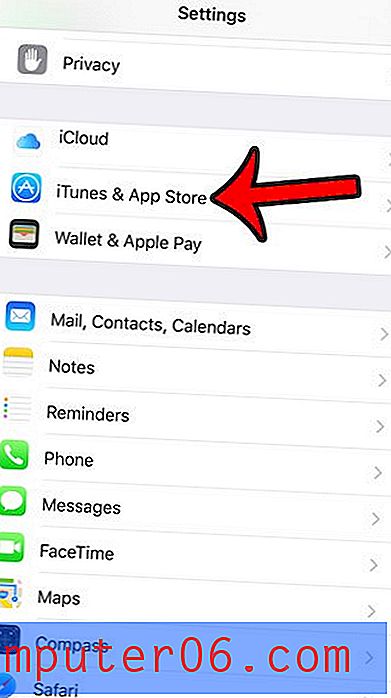
Stap 3: Tik bovenaan het scherm op uw Apple ID .
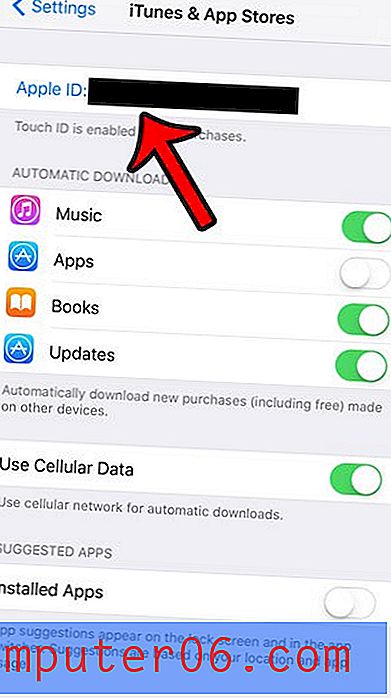
Stap 4: Tik op de knop Apple ID weergeven .
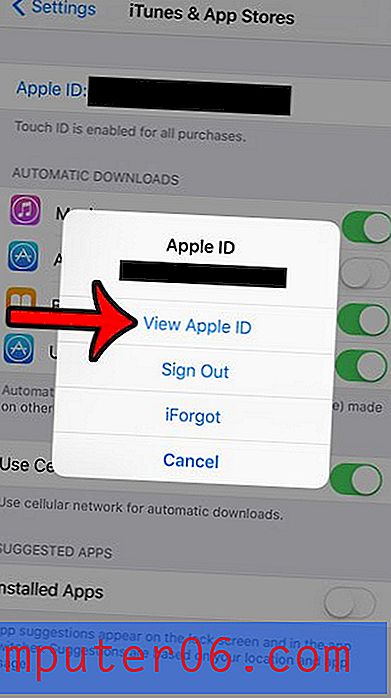
Stap 5: Voer het wachtwoord in voor uw iTunes-account.
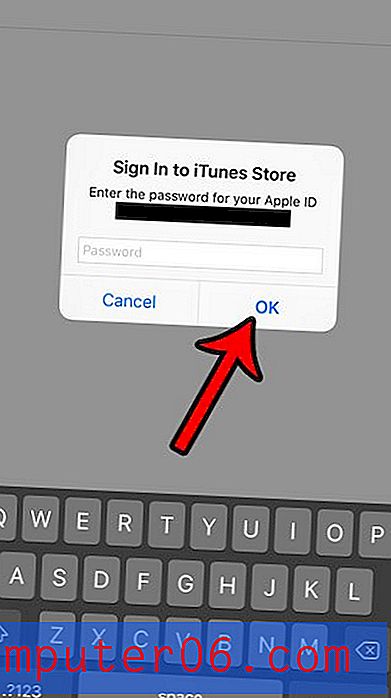
Stap 6: Tik op de knop Beheren in het gedeelte Abonnementen .
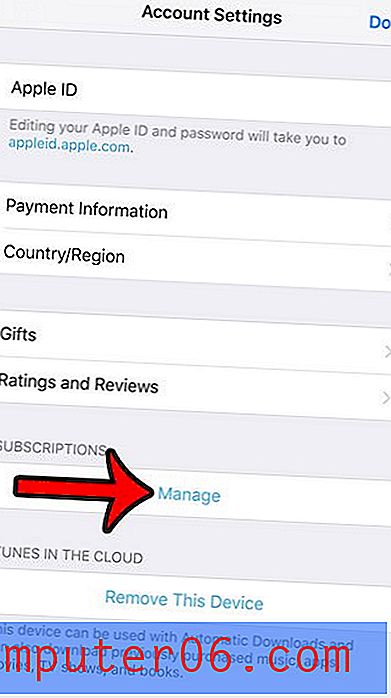
Stap 7: Tik op de TIDAL- optie.
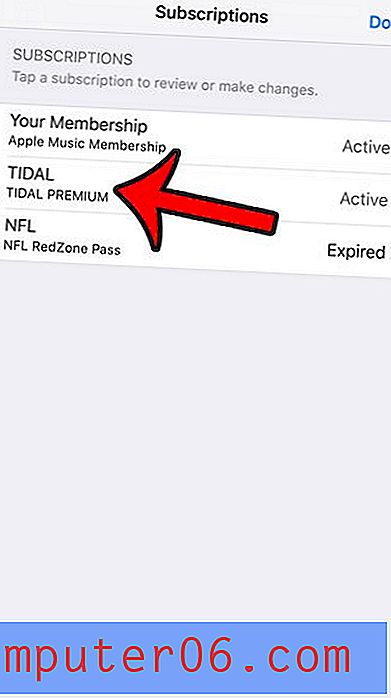
Stap 8: Raak de knop rechts van de optie Automatische verlenging aan.
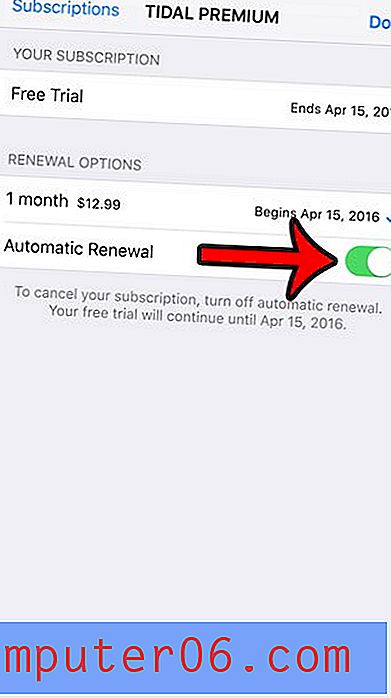
Stap 9: Selecteer de optie Uitschakelen .

Stap 10: Tik op de knop Gereed in de rechterbovenhoek van het scherm om uw wijzigingen op te slaan en dit menu af te sluiten.
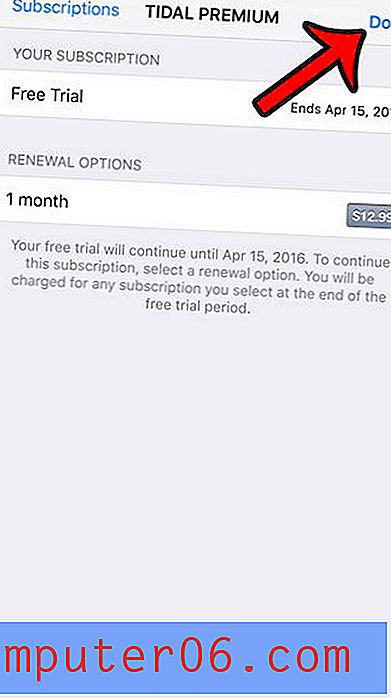
Merk op dat het annuleren van een Tidal-abonnement op je iPhone het account niet onmiddellijk zal beëindigen. U kunt de Tidal-service blijven gebruiken totdat uw huidige abonnementsperiode is afgelopen.
Als u Tidal van uw iPhone wilt verwijderen nadat u uw Tidal-abonnement hebt opgezegd, kunt u dit doen door op het pictogram van de Tidal- app te tikken en vast te houden, op de kleine x in de linkerbovenhoek van het pictogram te tikken en vervolgens op de Knop Verwijderen . U kunt dit artikel lezen over het verwijderen van iPhone-apps voor meer informatie.
Veel van de apps op uw iPhone gebruiken mobiele gegevens als u de app gebruikt terwijl u bent verbonden met een mobiel netwerk. Dit kan er echter voor zorgen dat u buitensporige hoeveelheden gegevens gebruikt die mogelijk te hoge kosten in rekening brengen van uw mobiele provider. Leer hoe u mobiel gegevensgebruik voor individuele iPhone-apps uitschakelt om bepaalde apps te beperken tot alleen Wi-Fi-netwerkgebruik.



